วิธีแคปหน้าจอคอมพิวเตอร์ทุกยี่ห้อ ทุกระบบปฏิบัติการ (อัปเดต 2025)
สวัสดีครับทุกท่าน กลับมาพบกับทีมงาน one31tv.online กันอีกครั้ง รอบนี้เราขอหยิบเอาเรื่องใกล้ตัวแต่โคตรจะมีประโยชน์มาเล่าให้ฟังกันบ้าง นั่นก็คือ วิธีแคปหน้าจอคอมพิวเตอร์ ไม่ว่าจะเป็น Windows, macOS หรือแม้แต่การใช้เบราว์เซอร์ยอดนิยมต่างๆ อย่าง Edge, Firefox หรือ Chrome ซึ่งบอกเลยว่าแต่ละระบบก็มีทางลัดและลูกเล่นต่างกันไป ใครที่ยังงงๆ ว่าจะกดปุ่มไหนหรือใช้เครื่องมืออะไรให้รวดเร็ว บทความนี้มีคำตอบครบครับ
การจับภาพหน้าจอนั้นจริงๆ แล้วแนวคิดคล้ายกันทั้ง Windows และ macOS เพียงแต่รูปแบบคำสั่งต่างกันนิดหน่อย ส่วนฝั่งเบราว์เซอร์ก็จะมีทางเลือกเพิ่มขึ้น เช่น Microsoft Edge และ Firefox สามารถใช้ปุ่มลัด Ctrl+Shift+S เพื่อเลือกบันทึกภาพได้ทันที ส่วน Google Chrome ต้องพึ่งพาส่วนขยายหรือ Developer Tools ถึงจะใช้งานได้ครบถ้วน
ทีมงาน one31tv.online ขอสรุป 5 วิธีหลักในการจับภาพหน้าจอคอมพิวเตอร์ไว้ดังนี้
1. ใช้ปุ่มลัดสำหรับ Windows 10 และ Windows 11
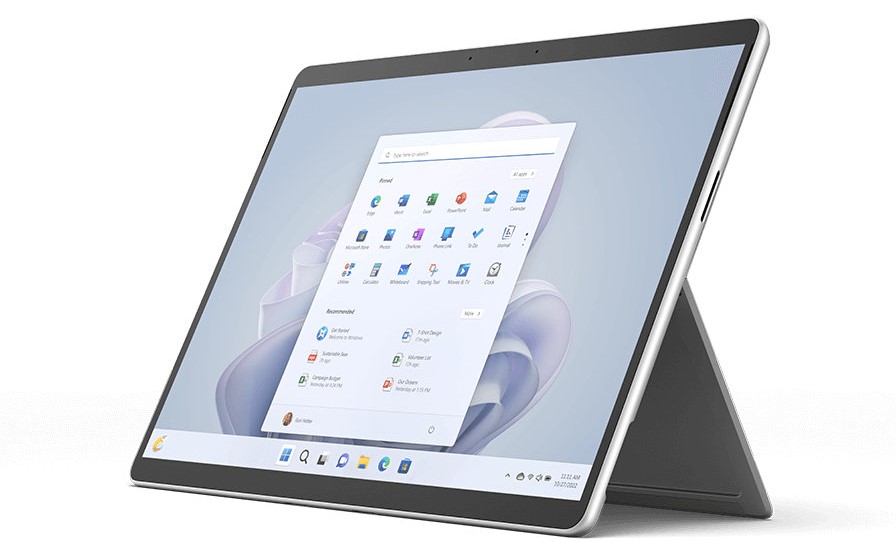
บน Windows ไม่ว่าจะเวอร์ชัน 10 หรือ 11 ก็มีปุ่มลัดคล้ายๆ กัน ซึ่งสามารถใช้ได้หลายแบบ เช่น
กด Print Screen : บันทึกภาพหน้าจอทั้งหมด แต่ต้องนำไปวางใน Paint หรือโปรแกรมแก้ไขภาพก่อนถึงจะเซฟเป็นไฟล์ได้
กด Windows+Print Screen : เซฟภาพหน้าจอทั้งหมดลงโฟลเดอร์ Screenshot โดยอัตโนมัติ
กด Windows+Shift+S : เรียก Snipping Tool เพื่อเลือกตัดภาพได้ทั้งแบบสี่เหลี่ยม หน้าต่าง เต็มจอ หรือแบบอิสระ
ใช้ Xbox Game Bar : มีฟังก์ชันสำหรับจับภาพระหว่างเล่นเกม กด Windows+Alt+Print Screen เพื่อถ่ายภาพได้ทันที
วิธีเหล่านี้แล้วแต่ความถนัดครับ ส่วนตัวทีมงานชอบใช้ Windows+Shift+S เพราะเลือกพื้นที่ได้รวดเร็ว แต่ถ้าใครเป็นสายเกม Xbox Game Bar ก็ตอบโจทย์สุด
2. ปุ่มลัดการจับภาพหน้าจอใน macOS
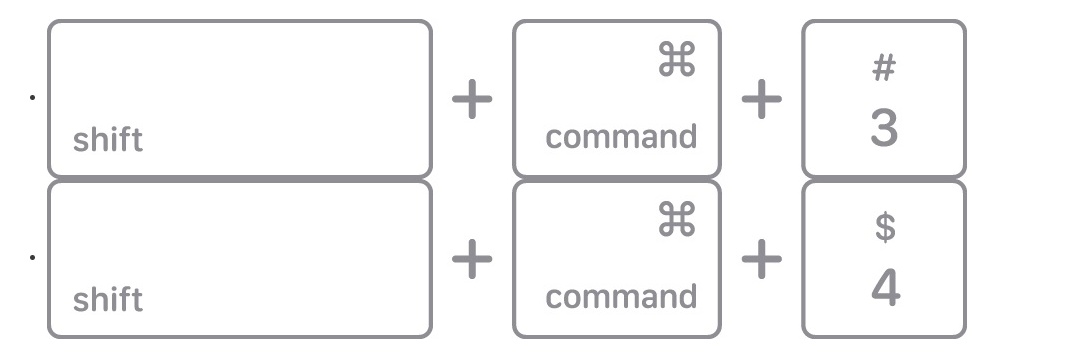
บน macOS ก็มีชุดคำสั่งที่ใช้งานง่ายไม่แพ้กันครับ
Command+Shift+3 : จับภาพเต็มหน้าจอ
Command+Shift+4 : เลือกพื้นที่ที่ต้องการด้วยการลากเมาส์
Command+Shift+5 : เปิดเมนูเครื่องมือแคปหน้าจอ พร้อมตั้งค่ารูปแบบหรือบันทึกวิดีโอ
Command+Shift+6 : แคป Touch Bar (เฉพาะ MacBook Pro รุ่นเก่า)

ข้อดีของ macOS คือสามารถเลือกได้ทั้งภาพนิ่งและบันทึกวิดีโอหน้าจอ มีตัวเลือกครบทั้งแบบเต็มจอ หน้าต่างเดียว หรือเฉพาะส่วนที่ต้องการ อีกลูกเล่นเจ๋งคือถ้ากด Control ค้างไว้ ภาพจะถูกบันทึกลงคลิปบอร์ด สามารถแชร์ไปยัง iPhone หรือ iPad ได้เลย
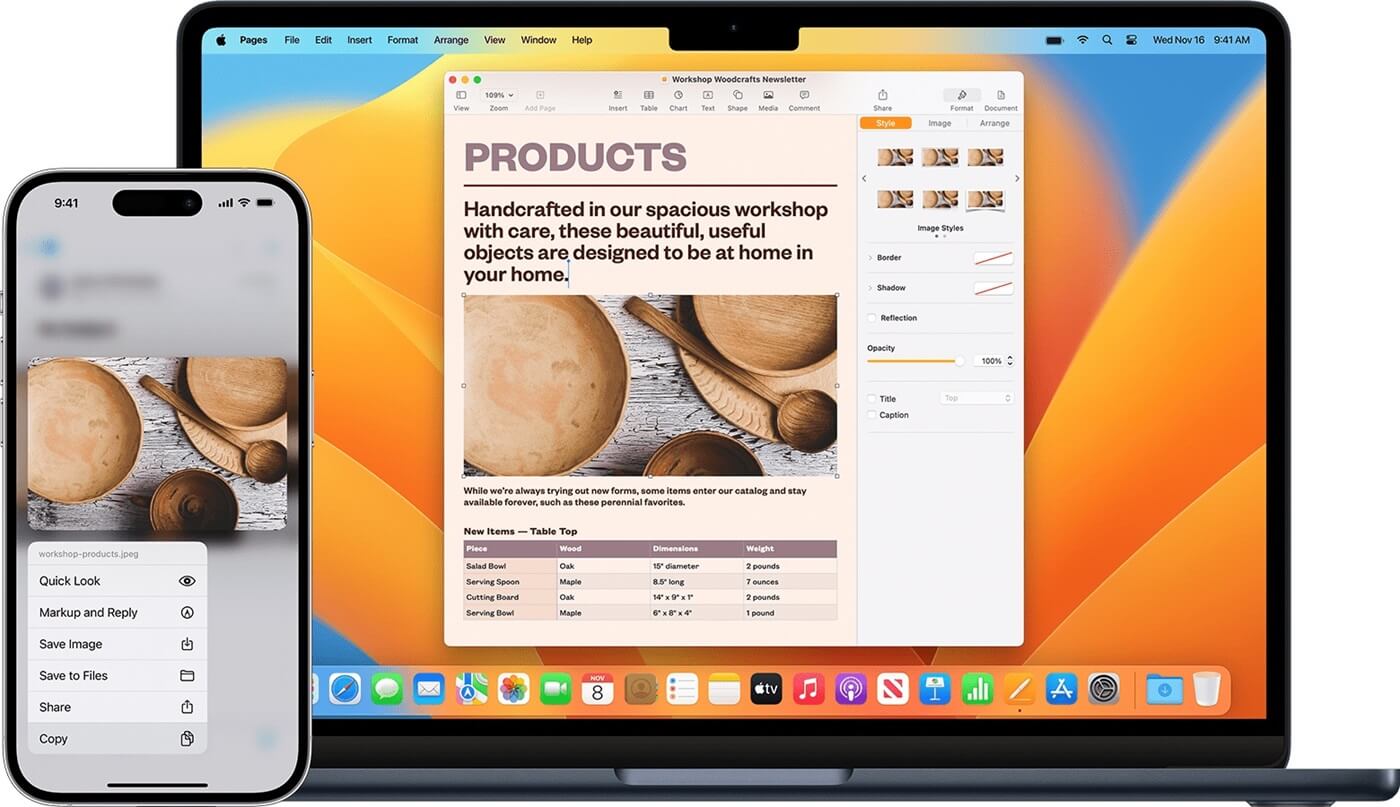
3. จับภาพหน้าจอด้วย Microsoft Edge
หากใครใช้ Edge อยู่แล้วก็สะดวกมาก เพราะมีฟังก์ชัน Capture ในตัว
– Capture Web Area : เลือกพื้นที่ที่ต้องการบันทึก
– Capture Full Page : เก็บภาพทั้งหน้าเว็บ
เมื่อเลือกแล้วจะสามารถแก้ไขภาพได้ทันที เช่น เขียน วงกลม ไฮไลท์ หรือเบลอข้อมูลที่ไม่อยากให้เห็น ก่อนเซฟไฟล์ภาพลงเครื่องหรือคัดลอกไปคลิปบอร์ด
4. ใช้ปุ่มลัดใน Mozilla Firefox
Firefox ก็มีเครื่องมือจับภาพหน้าจอในตัว แค่กด Ctrl+Shift+S แล้วเลือกได้ว่าจะจับเฉพาะส่วนที่มองเห็น หรือบันทึกทั้งหน้าเว็บยาวๆ เก็บไว้เป็นไฟล์ PNG
- บันทึกให้มองเห็น : เซฟเฉพาะหน้าจอที่แสดงอยู่
- บันทึกหน้าเต็ม : เซฟหน้าเว็บไซต์ทั้งหมดแบบต่อเนื่อง
การใช้งานก็ง่าย แค่เลือกแล้วเซฟ หรือกดคัดลอกไปคลิปบอร์ดแล้ว Ctrl+V วางในโปรแกรมอื่นได้เลย
5. จับภาพหน้าจอบน Google Chrome
Chrome เองไม่มีปุ่มลัดตรงๆ สำหรับการแคปหน้าจอ แต่สามารถใช้ Developer Tools หรือโหลดส่วนขยายมาเพิ่มได้
ขั้นตอนคือกด Ctrl+Shift+i (macOS: Command+Option+i) เพื่อเปิด DevTools จากนั้นกด Ctrl+Shift+P แล้วพิมพ์คำว่า “screenshot” จะมีตัวเลือกดังนี้
Capture area screenshot : เลือกพื้นที่เอง
Capture full size screenshot : เก็บภาพทั้งหน้าเว็บ
Capture node screenshot : บันทึกเฉพาะเฟรมที่เลือก
Capture screenshot : บันทึกเฉพาะหน้าจอที่เห็นอยู่
-
ภาพหน้าจอของโหนด -
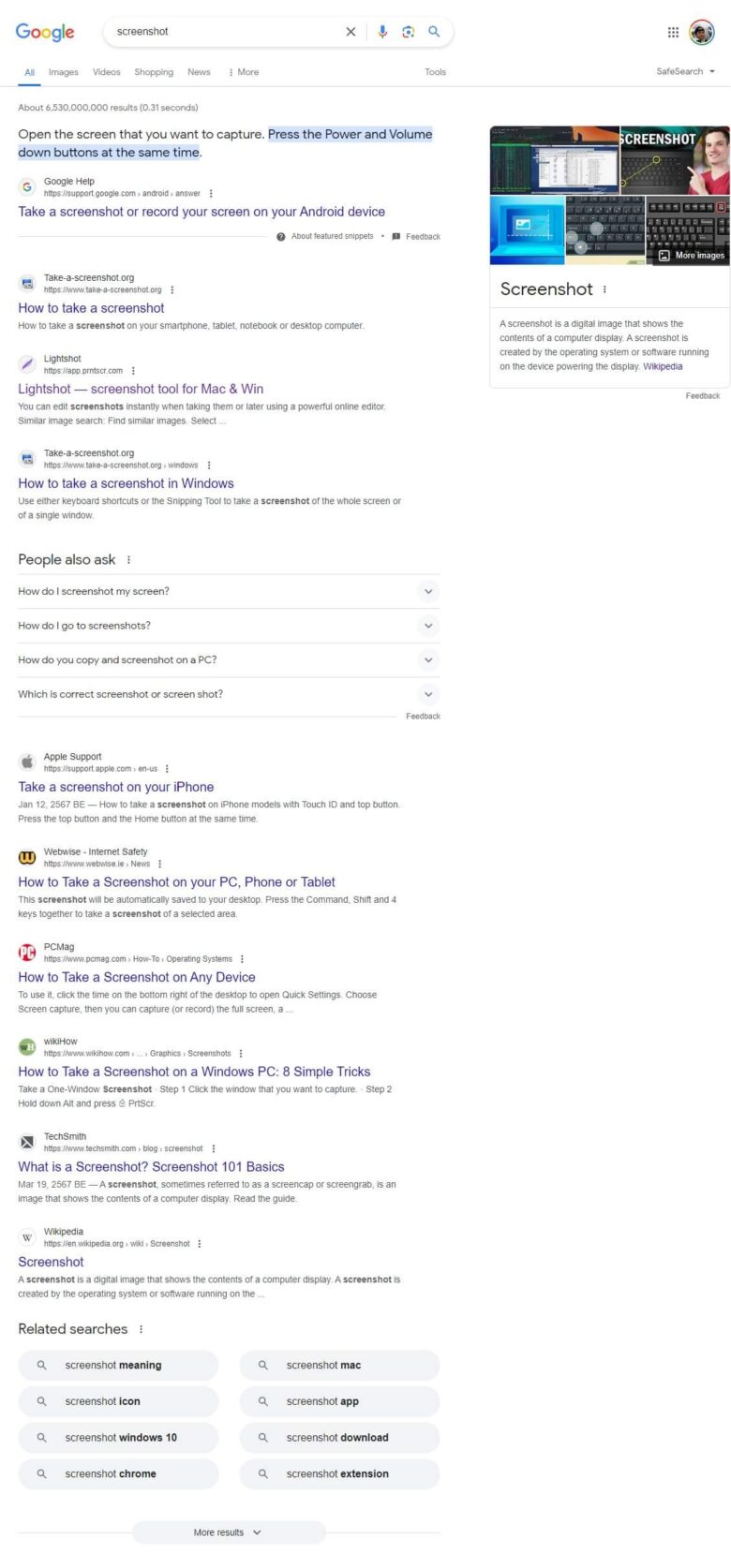
ภาพหน้าจอขนาดเต็ม
นอกจากนี้ยังมีส่วนขยายยอดนิยม เช่น Screen Capture ที่ช่วยบันทึกได้ทั้งพื้นที่ที่เลือกหรือทั้งหน้า และยังใส่ข้อความ วาดเส้น ไฮไลท์ หรือเซฟเป็น PNG/PDF ได้
—
สรุปคือ ใครใช้ระบบไหนก็มีเครื่องมือจับภาพหน้าจอรองรับหมด ไม่ว่าจะ Windows, macOS, Edge, Firefox หรือ Chrome เลือกใช้ตามสะดวกเลยครับ แต่ถ้าจะให้แนะนำจริงๆ ถ้าเป็นงานเอกสารด่วนๆ Windows+Shift+S บน Windows หรือ Command+Shift+4 บน Mac คือท็อปฮิต ใช้ไว จบชัวร์









